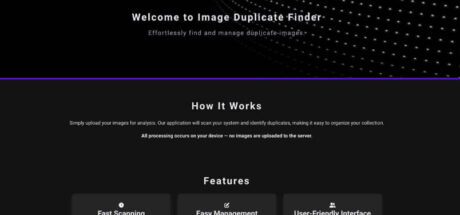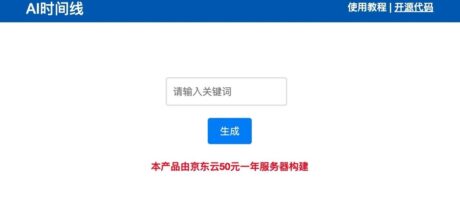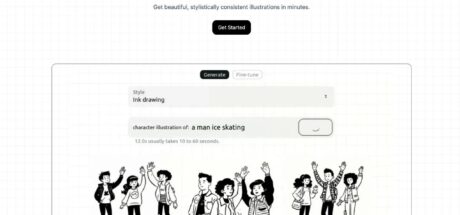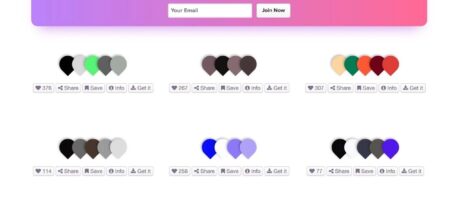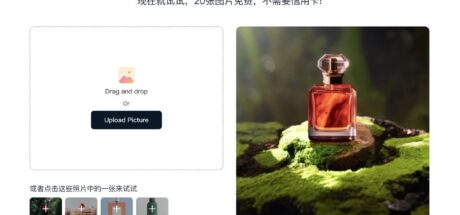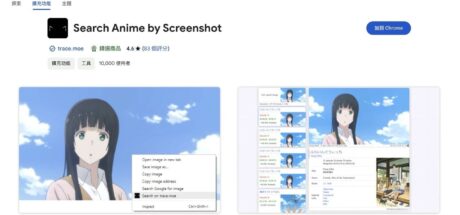Ezgif 是一个很简单、实用的免费在线 GIF 制作工具,提供一系列基本的动画图编辑功能,其中有制作、编辑和转档等选项,编辑工具像是调整尺寸、旋转、裁切、最佳化、效果、撷取、加入文字或是制作为 WebP、APNG、AVIG 或 JXL 动态图片格式,用户需要做的就是将影片上传、选择要制作为 GIF 的段落后就能轻松转为动画图。
Ezgif 影片转 GIF(Video to GIF)功能支持各种常见视频格式,包括 MP4、WebM、AVI、MPEG、FLV、OGG、MOV、3GP 等等,档案最大不超过 100 MB,也能直接以网址导入要转换的影片,大幅降低在使用及操作上的难度。
通常将影片转为 GIF 时会遇到档案容量变很大的问题,除了以剪裁方式将视频秒数缩短,利用优化功能降低画质,进行「有损压缩」就能大幅降低档案大小,除此之外,调整图片分辨率、影格数(frames)都会有差异。
因为是在线编辑工具,在使用时必须有网络连线,影片或原始档案也会被上传到服务器,不过Ezgif也有标示文件会在上传后一小时自动从服务器删除,藉此保护使用者的数据隐私及安全性,顺带一提,我之前在6个免费在线影片静音工具推荐,支持MP4、AVI等常见格式免安装也有介绍过Ezgif, 如果想要将手边影片档案变成静音模式可以试试看喔!
使用教学
STEP 1
开启Ezgif网站选择Video to GIF功能后会看到MP4影片转GIF格式的转换器,直接将影片拖曳到网站、或在下方贴上影片网址导入,支持大部分常见常用的影片格式,文件大小不能超过100MB。
导入后影片会显示于网页上,影片底下会标示文件大小、分辨率、文件格式和影片长度等信息。
STEP 2
转换为 GIF 可能会有档案过大的问题,记得先对影片进行裁切、只保留需要的段落,点选一下上方「Cut video」开启影片剪辑工具,从下方设定要保留的影片起始时间、结束时间。
按下剪切影片后就会出现剪辑后的新影片,可以看到在影片档案容量前后对照就会有明显差异。
STEP 3
接着从上方选择「to GIF」就会显示转换选项,包括尺寸大小、影格率(FPS)和转换方式,其他还有转为 WebP 或 APNG 格式选项,没有特别需求时建议就维持预设值即可。
按下「Convert to GIF」就会将影片转换为 GIF 动画图,同时下方也会显示档案大小。
STEP 4
看得出来从影片转 GIF 后档案容量会暴增很多,建议使用「最佳化」工具先压缩一下,点选上方「Optimize」找到最佳化的压缩功能,预设情况压缩比为 35、使用的是失真 GIF,压缩比越高压缩效果越好,但也可能会破坏画质。
在这里我建议使用 Lossy GIF,转 GIF 后一定无法维持原有画质,但尽量将档案变小比较利于分享使用。
STEP 5
点击「Optimize GIF」后完成压缩,压缩前后的档案大小少了 36%,点选右下角「save」即可储存制作后的 GIF 图片。
值得一试的三个理由:
- Ezgif 操作界面直觉,即使是初学者也能轻松上手
- 除了基本的视频转 GIF 功能,还可自定义 GIF 尺寸、效果、文字等等
- 完全免费的在线工具,文件上传后一小时自动删除,保障用户数据隐私
[the_ad id=”8287″]
下载地址
【官网地址】
- 本站部分内容转载自其它媒体,但并不代表本站赞同其观点和对其真实性负责。
- 若您需要商业运营或用于其他商业活动,请您购买正版授权并合法使用。
- 如果本站有侵犯、不妥之处的资源,请联系我们。将会第一时间解决!
- 本站部分内容均由互联网收集整理,仅供大家参考、学习,不存在任何商业目的与商业用途。
- 本站提供的所有资源仅供参考学习使用,版权归原著所有,禁止下载本站资源参与任何商业和非法行为,请于24小时之内删除!
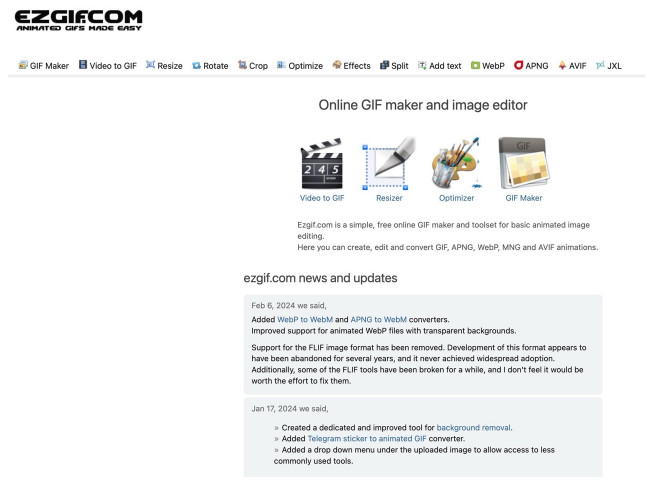









![图片[1] - Ezgif:在线免费将 MP4 视频转 GIF,裁切、压缩一次搞定 - 奇趣星球报 - 奇趣星球报](https://img3.qukanr.com/wp-content/uploads/2024/02/2024-02-25_145242.jpg)
![图片[2] - Ezgif:在线免费将 MP4 视频转 GIF,裁切、压缩一次搞定 - 奇趣星球报 - 奇趣星球报](https://img3.qukanr.com/wp-content/uploads/2024/02/2024-02-25_145246.jpg)
![图片[3] - Ezgif:在线免费将 MP4 视频转 GIF,裁切、压缩一次搞定 - 奇趣星球报 - 奇趣星球报](https://img3.qukanr.com/wp-content/uploads/2024/02/2024-02-25_145249.jpg)
![图片[4] - Ezgif:在线免费将 MP4 视频转 GIF,裁切、压缩一次搞定 - 奇趣星球报 - 奇趣星球报](https://img3.qukanr.com/wp-content/uploads/2024/02/2024-02-25_145254-597x550.jpg)
![图片[5] - Ezgif:在线免费将 MP4 视频转 GIF,裁切、压缩一次搞定 - 奇趣星球报 - 奇趣星球报](https://img3.qukanr.com/wp-content/uploads/2024/02/2024-02-25_145258.jpg)
![图片[6] - Ezgif:在线免费将 MP4 视频转 GIF,裁切、压缩一次搞定 - 奇趣星球报 - 奇趣星球报](https://img3.qukanr.com/wp-content/uploads/2024/02/2024-02-25_145302.jpg)
![图片[7] - Ezgif:在线免费将 MP4 视频转 GIF,裁切、压缩一次搞定 - 奇趣星球报 - 奇趣星球报](https://img3.qukanr.com/wp-content/uploads/2024/02/2024-02-25_145305.jpg)
![图片[8] - Ezgif:在线免费将 MP4 视频转 GIF,裁切、压缩一次搞定 - 奇趣星球报 - 奇趣星球报](https://img3.qukanr.com/wp-content/uploads/2024/02/2024-02-25_145309-620x550.jpg)
![图片[9] - Ezgif:在线免费将 MP4 视频转 GIF,裁切、压缩一次搞定 - 奇趣星球报 - 奇趣星球报](https://img3.qukanr.com/wp-content/uploads/2024/02/2024-02-25_145312.jpg)